Содержание
- Как установить WhatsApp на телефон
- Android
- Способ 1: Google Play Маркет
- Способ 2: APK-файл
- Способ 3: Компьютер
- iOS
- Способ 1: App Store
- Способ 2: iTunes
- Способ 3: Файл IPA
- Вопросы и ответы

Мессенджеры на сегодняшний день занимают почетное место в перечне наиболее часто используемых владельцами смартфонов приложений, что неудивительно, ведь эти инструменты действительно удобны и предоставляют своим пользователям массу возможностей. Рассмотрим, как бесплатно получить на своем телефоне установленное и готовое к использованию приложение-клиент WhatsApp – популярнейшего сервиса для общения и обмена информацией через интернет.
Несмотря на тот факт, что разработчики Ватсап, активно продвигая свой кроссплатформенный продукт в массы, создали все условия для быстрого и беспроблемного получения мессенджера пользователями вне зависимости от используемой ОС, иногда у последних могут возникнуть некоторые сложности с инсталляцией. Поэтому рассмотрим по три метода установки WhatsApp для двух самых популярных на сегодняшний день мобильных платформ — Android и iOS.
Итак, в зависимости от того какая операционная система управляет наличествующим смартфоном, производятся определенные действия, предполагающие в результате своего выполнения инсталляцию Ватсап. В любом варианте установить мессенджер в телефон совсем несложно.

Android
Пользователи WhatsApp для Android составляют наиболее многочисленную аудиторию сервиса, а присоединиться к ним, установив приложение-клиент мессенджера в свой смартфон можно следующими способами.
Способ 1: Google Play Маркет
Самым простым, быстрым и удобным методом инсталляции Ватсап в Андроид-смартфон является использование функционала фирменного магазина приложений Google Play Маркет, предустановленного практически на всех девайсах, работающих под управлением рассматриваемой ОС.

- Переходим по ссылке ниже либо открываем Плей Маркет и находим страничку мессенджера в магазине, введя запрос «WhatsApp» в поле поиска.
Скачать WhatsApp для Android из Google Play Маркета

- Тапаем «Установить» и ожидаем, пока приложение загрузится, а затем автоматически инсталлируется в девайс.

- Касаемся кнопки «ОТКРЫТЬ», которая станет активной по завершении установки Ватсап на страничке в Маркете, либо запускаем средство с помощью значка мессенджера, появившегося в перечне программ и на рабочем столе Android. Все готово для ввода регистрационных данных или создания новой учетной записи участника сервиса и дальнейшего использования сервиса.

Способ 2: APK-файл
При нежелании использовать сервисы Гугл или невозможности их эксплуатации из-за специфики установленной в смартфоне прошивки, для инсталляции WhatsApp можно воспользоваться APK-файлом – своеобразным дистрибутивом приложений для ОС Андроид. В отличие от создателей других популярных мессенджеров, разработчики ВатсАп предоставляют возможность загрузки apk-файла последней версии средства для обмена информацией с собственного официального сайта, что практически гарантирует безопасность использования пакета.
Скачать apk-файл WhatsApp c официального сайта

- Открываем в браузере смартфона ссылку, указанную выше, тапаем «СКАЧАТЬ СЕЙЧАС».

Подтверждаем необходимость загрузки apk-файла и дожидаемся ее завершения.

- Открываем «Загрузки»

либо запускаем любой Менеджер файлов для Android и переходим по пути, куда был скачан дистрибутив (по умолчанию это – «Внутренняя память» — «Download»).


- Открываем «WhatsApp.apk» и тапаем «Установить». При появлении возможности выбора используемого для инсталляции средства указываем «Установщик пакетов».

В случае отображения уведомления о заблокированной возможности инсталляции пакетов, полученных не из Плей Маркета, нажимаем «Настройки» и включаем в параметрах пункт «Неизвестные источники» путем установки отметки в чекбоксе или активации переключателя (зависит от версии Андроид). После предоставления системе разрешения, возвращаемся к апк-файлу и открываем его повторно.

- Нажимаем «УСТАНОВИТЬ» на экране инсталлятора пакетов, ждем, пока необходимые компоненты будут перенесены в память смартфона – появится уведомление «Приложение установлено».

- ВатсАп для Android инсталлирован, касаемся кнопки «ОТКРЫТЬ» на экране завершившего свою работу установщика или запускаем средство, тапнув по значку мессенджера, появившемуся в списке приложений, и переходим к авторизации/регистрации пользователя.

Способ 3: Компьютер
В ситуации, когда установку Ватсап для Андроид провести вышеописанными методами не удается, остается применить наиболее кардинальный метод – перенос апк-файла в телефон с помощью специализированной Windows-утилиты. В примере ниже в качестве такого инструмента используется InstALLAPK.

- Скачиваем на диск компьютера с официального сайта разработчика файл «WhatsApp.apk», ссылку можно найти в описании предыдущего способа установки мессенджера.

- Загружаем инсталлируем и запускаем утилиту InstALLAPK.

- Активируем в настройках Андроид разрешение на установку приложений из неизвестных источников, а также режим «Отладки по USB».
Подробнее: Как включить режим отладки по USB на Андроид

После выполнения подготовки нужно подключить смартфон к USB-порту ПК и убедиться, что устройство определилось в программе ИнсталлАПК.

- Открываем Проводник Windows и переходим по пути расположения загруженного apk-файла. Дважды кликаем по «WhatsApp.apk», что добавит нужные компоненты в утилиту InstALLAPK.

- Переходим к ИнсталлАПК и нажимаем кнопку «Установить WhatsApp».

Процесс инсталляции начнется автоматически.

- По завершении переноса мессенджера в телефон окошко InstALLAPK продемонстрирует заполненный индикатор выполнения,

а WhatsApp появится в списке инсталлированных в девайсе программных инструментов.

iOS
От владельцев смартфонов Apple, планирующих использовать WhatsApp для iPhone так же, как и от пользователей других мобильных платформ, не потребуется никаких особых усилий, чтобы установить приложение-клиент мессенджера. Осуществляется это несколькими способами.
Способ 1: App Store
Проще всего получить Ватсап на своем айФоне, используя возможности АппСтор – магазина приложений, который является неотъемлемой частью экосистемы Apple и предустановлен в каждом смартфоне производителя.

- На iPhone переходим по ссылке ниже либо открываем App Store, тапаем «Поиск» и вводим в поле запрос «Whats App», далее касаемся «Search».
Скачать WhatsApp для iPhone из Apple App Store

Обнаружив приложение «WhatsApp Messenger» в поисковой выдаче, касаемся его значка, что откроет страницу мессенджера в магазине Apple где можно получить подробную информацию о программе.

- Нажимаем изображение облачка с направленной вниз стрелкой, ожидаем, пока компоненты ВатсАп скачаются с серверов Эппл и будут инсталлированы в смартфон.

- По завершении установки WhatsApp для iPhone на странице приложения в АппСтор станет активной кнопка «Открыть», запускаем с ее помощью мессенджер или открываем средство тапом по значку, присутствующем теперь на Рабочем столе девайса.

Способ 2: iTunes
Помимо Apple App Store для инсталляции приложений в iPhone можно использовать еще один официальный инструмент от производителя – iTunes. Следует отметить, эффективно применять нижеописанный метод установки ВатсАп для айФона можно лишь используя не самую новую версию айТюнс — 12.6.3. Загрузить инструмент нужной версии можно по ссылке:
Скачать iTunes 12.6.3 с доступом к App Store

- Инсталлируем и запускаем iTunes 12.6.3.
Подробнее: Как установить iTunes на компьютер

- Подключаем iPhone к ПК и выполняем все шаги, предполагающие авторизацию в приложении с помощью Apple ID и синхронизацию смартфона с iTunes.
Подробнее: Как синхронизировать iPhone с iTunes

- Открываем раздел «Программы», переходим в «App Store».

- В поле «Поиск» вводим запрос «whatsapp messenger» и нажимаем «Enter». Среди приложений для iPhone находим «WhatsApp Messenger» и кликаем по значку программы.

- Нажимаем «Загрузить»

и ожидаем скачивания файлов мессенджера на диск ПК.

- Переходим в раздел управления девайсом в айТюнс, кликнув кнопку с изображением смартфона. Открываем вкладку «Программы».

- Видим, что в перечне приложений наличествует Ватсап, а рядом с наименованием мессенджера — кнопка «Установить», нажимаем ее, что приведет к смене названия кнопки на «Будет установлено».

- Кликаем «Применить».

Это действие приведет к началу синхронизации данных между компьютером и айФоном и, соответственно, инсталляции WhatsApp в последний.

За процессом можно наблюдать на экране iPhone, — значок Ватсап меняет свой облик при прохождении этапов инсталляции приложения: «Загрузка» — «Установка» — «Готово».

- По окончании всех операций кликаем «Готово» в окне iTunes и отключаем смартфон от ПК.

Мессенджер WhatsApp для iPhone установлен и готов к использованию!

Способ 3: Файл IPA
Те пользователи девайсов Apple, которые предпочитают полностью контролировать процесс установки приложений и используют для манипуляций с iPhone средства сторонних разработчиков, могут получить мессенджер Ватсап на своем телефоне, инсталлировав файл IPA. Эти архивы с приложениями хранятся в АппСтор, могут быть загружены на ПК с помощью айТюнс и также выложены на просторах Глобальной сети.

Для установки ipa-пакета WhatsApp по нижеизложенной инструкции используем один из самых функциональных неофициальных инструментов – iTools.
- Загружаем дистрибутив айТулс по ссылке из статьи-обзора на нашем сайте, устанавливаем и запускаем программу.
Читайте также: Как пользоваться программой iTools

- Подключаем айФон к ПК.
Читайте также: iTools не видит iPhone: основные причины возникновения проблемы

- Переходим в раздел «Приложения».

- Кликаем «Установить», что откроет окно Проводника, в котором необходимо указать путь к ipa-файлу, предполагаемому к установке в iPhone. Выделив архив, нажимаем «Открыть».

- Загрузка приложения в телефон и его инсталляция начнется автоматически после выполнения предыдущего шага инструкции. Осталось дождаться заполнения индикаторов выполнения в iTools.

- По завершении установки WhatsApp появится в перечне инсталлированных приложений окна айТулс. Смартфон можно отключать от ПК.

- Мессенджер Ватсап для iPhone готов к запуску и эксплуатации!

Как видим, инсталляция популярного средства для общения и обмена информацией через интернет – мессенджера WhatsApp в смартфоны, функционирующие под управлением Android и iOS – совершенно несложная процедура. Даже если какие-либо проблемы в процессе установки возникнут, всегда можно прибегнуть к разным способам проведения манипуляций и в итоге получить нужный результат.
В этой пошаговой инструкции расскажем как установить WhatsApp на телефон бесплатно. Почему акцент на слове «бесплатно»? Потому что некоторые сайты предлагают посетителям отправить платную смску или загрузить приложение после оформления подписки за отключение рекламы. Здесь ничего этого нет — только официальный способ установки по ссылкам от разработчика.
Шаг 1
Откройте страницу «WhatsApp для телефона» на нашем фан-сайте whapp-club.com и пролистайте вниз. Ваша операционная система будет определена автоматически. Для Android вы увидите ссылки на apk файл и Play Market, а для iOS — на App Store.
Либо воспользуйтесь страницей загрузки на официальном сайте.
Шаг 2
Пройдите по ссылкам и нажмите кнопку «Установить». На скриншотах ниже видно, куда нажимать на разных устройствах:


В случае с APK-файлом — его нужно будет запустить из папки загрузок браузера с помощью установщика пакетов и предоставить разрешения на доступ к личной информации. Такой способ подойдет тем, у кого не работает Google Play на смартфоне.
Шаг 3
На Android:
Примите политику конфиденциальности и условия предоставления услуг, затем введите свой номер телефона и подтвердите его кодом из SMS-сообщения. После этого разрешите WhatsApp доступ к контактам, медиа и файлам на своем устройстве, нажав в появившемся окне кнопку «Далее». Смотрите скриншоты:
Осталось только ввести свое имя — и можно начинать общение. Переписка и звонки возможны с людьми, которые есть в записной книжке вашего смартфона, поэтому чтобы начать общение с новыми незнакомыми номерами, предварительно сохраните их туда.
На iPhone:
После установки Ватсап на iPhone и после первого запуска приложение попросит принять условия предоставления услуг, разрешить отправку уведомлений, чтобы не пропускать входящие сообщения и звонки, и ввести свой номер телефона.


Введенный номер будет вашим уникальным идентификатором. К нему будет привязана личная информация аккаунта и история переписок. При первой регистрации его нужно будет подтвердить кодом из входящего сообщения.
Затем введите свое имя и разрешите приложению доступ к списку контактов, чтобы вместо номеров телефонов в чатах высвечивались их имена из записной книжки. Отправлять сообщения и звонить можно также только своим контактам, поэтому сделать это нужно обязательно.
На этом установка мобильной версии приложения завершена. Теперь вы можете установить WhatsApp на ПК и ноутбук или использовать веб-версию мессенджера через браузер без установки.
Читайте также: как пользоваться WhatsApp.
Разберём довольно простую задачу – как установить Ватсап на телефон. Это самый популярный в России мессенджер, установленный на более чем 71% смартфонов. Обычно он устанавливается из официальных магазинов приложений, но есть и более сложные пути. Один из этих путей затрагивает взломанные iPhone.
Содержание
- Как установить на Android
- Как установить на iOS
- Создание профиля в Ватсап
- Плюсы пользования Ватсапом и распространённые ошибки при установке
Как установить на Android
Существуют два способа установки WhatsApp на смартфоны и планшеты с Android. Способ первый – через Play Маркет, с использованием учётной записи Google. Способ второй – со сторонних сайтов, поиск которых лежит на совести пользователя.
Подключение Ватсап через Play Market
Чтобы получить доступ в Google Play (он же Play Маркет), создайте на смартфоне Google-аккаунт. В процессе регистрации у вас появится аккаунт в виде электронной почты и пароля. Теперь можно приступать к установке мессенджера:
- Откройте Play Маркет на смартфоне или планшете;
- Дождитесь загрузки и введите в поисковую строку фразу WhatsApp (можно на русском – ватсап, вотсап, вацап или как-нибудь по-другому);
- Нажмите кнопку «Установить» и дождитесь завершения установки.
Готово – мессенджер установлен, на одном из рабочих столов появится ярлык запуска. Теперь остаётся настроить приложение, создав профиль.
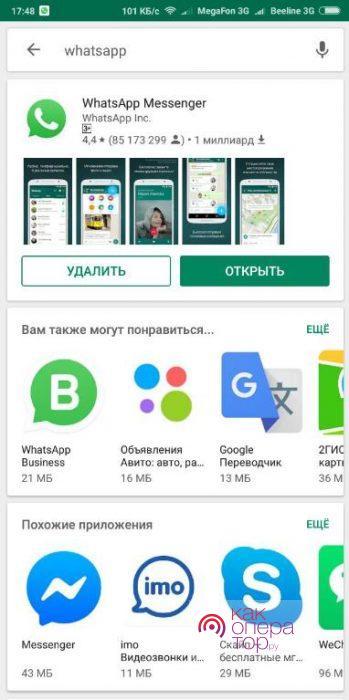
Как установить Ватсап из проверенных сайтов
В сети работают тысячи сайтов, с которых можно бесплатно скачать установочный файл мессенджера «WhatsApp». В качестве примера приведём форум 4pda.ru. Здесь можно скачать практически любое приложение, но только после регистрации. Зарегистрируйтесь на форуме и повторите попытку.
Следующий этап – установка Ватсапа на телефон. Но не всё так просто – при запуске файла Андроид начнёт ругаться на отсутствие необходимых разрешений. Чтобы установить какое-либо приложение со стороннего сайта, разрешите установку из ненадёжных источников. Пройдите в «Настройки – Безопасность» и поставьте галочку «Неизвестные источники». В последних версиях Андроид это меню располагается по пути «Настройки – Расширенные настройки – Конфиденциальность».
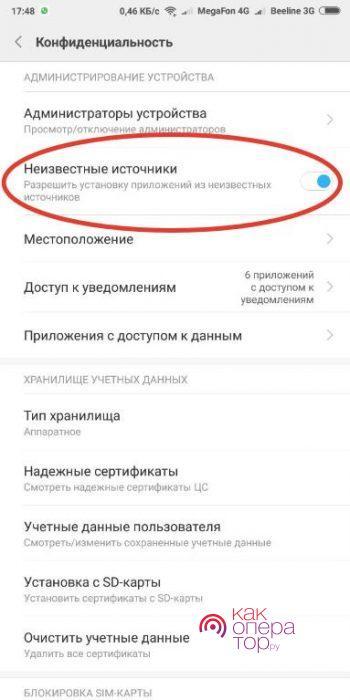
Как установить два приложения Ватсап на один телефон
Сторонних клиентов WhatsApp для Андроид нет. Способ запустить мессенджер под двумя аккаунтами сразу есть. Скачайте «Parallel Space – Multi Accounts», установите и запустите его – оно самостоятельно приложения, для которых можно создать дубли. Выберите в этом списке «WhatsApp» – ярлык дубликата появится на одном из рабочих столов. И он будет работать отдельно от уже установленной версии.
В смартфонах Xiaomi есть функция «Второе пространство». Оно создаёт независимую копию телефона со своим набором приложений. В отличие от Parallel Spaces, WhatsApp сюда придётся устанавливать заново.
Как установить на iOS
С Андроидом разобрались – теперь дадим пошаговые инструкции для iOS. Здесь мессенджер устанавливается тремя способами – через App Store, iTunes и через iTools.
App Store
Этот способ самый простой – запустите App Store на iPhone, в поле поиск введите название приложения «WhatsApp». Нажмите кнопку установки и дождитесь завершения операции – на рабочем столе появится ярлык приложения. Теперь можно приступать к его настройке.
iTunes
Второй способ подразумевает использование iTunes для ПК. Установите приложение на компьютер, запустите, авторизуйтесь с Apple iD. Пройдите в раздел App Store и найдите в нём «Whats App». Нажмите кнопку «Загрузить», дождитесь загрузки, пройдите в меню «Программы», найдите там мессенджер и нажмите кнопку «Установить». Подключите iPhone к компьютеру и дождитесь завершения установки. На самом деле, проще установить мессенджер непосредственно со смартфона, чем использовать iTunes.
Файл IPA
Третий способ установки ориентирован на взломанные iPhone, подвергшиеся джейлбрейку. Для установки понадобятся файл IPA с мессенджером WhatsApp и приложение iTools для ПК. Установите приложение, подключите айфон к компьютеру. Зайдите в iTools, найдите меню «Приложения», задайте путь к IPA-файлу. Установка мессенджера закончится примерно через пару минут.
Найдите файл IP на популярном форуме 4pda – использоваться другие источники не советуем.
Создание профиля в Ватсап
После установки WhatsApp необходимо создать профиль. Чтобы создать профиль, запустите приложение, примите положения условий предоставления услуг и политики конфиденциальности, введите на следующем экране номер телефона. В течение 1-2 минут на телефон поступит подтверждающее SMS с кодом – оно будет считано мессенджером самостоятельно. На следующем этапе введите желаемое имя и задайте аватарку.
Плюсы пользования Ватсапом и распространённые ошибки при установке
Основные достоинства WhatsApp:
- Бесплатный обмен сообщениями с другими пользователями;
- Бесплатные звонки и видеозвонки по всему миру;
- Не нагружает процессор смартфона, как это делает Skype;
- Можно обмениваться фотографиями, видеороликами и произвольными файлами.
Whats App практически полностью убил SMS и MMS, будучи бесплатным и многофункциональным.
Проблем при установке мессенджера почти не бывает. Самая частая – нехватка памяти. Почистите пользовательскую память и попробуйте ещё раз. Рекомендуемый объём свободного места – не менее 100 Мб (советуем освободить мегабайт 500 минимум). Что касается ошибки «неизвестный код -24», то для её ликвидации необходимо удалить скрытую папку «com.whatsapp», находящейся в «/data/data» – используйте для этого файловый менеджер. Следуя нашим инструкциям, вы сможете избежать ошибок при установке этого популярного мессенджера.
Политика, а равно и международные ограничения отражаются на рядовых пользователях интернета, даже если они считают себя абсолютно аполитичными.
Например, владельцы iPhone в России больше не могут пользоваться Apple Pay и покупать приложений в App Store. Летом 2023 года ситуация дошла до того, что пользователи из РФ не могут скачивать дистрибутив мессенджера WhatsApp для Windows и Mac. Самое абсурдное, что веб-версия мессенджера при этом в России прекрасно работает.
По словам специалистов, невозможность скачивания клиента WhatsApp может быть связана с блокировкой Роскомнадзором отдельных элементов инфраструктуры Meta (организация признана экстремистской в России). Иными словами, в России оказалась заблокирована служба, отвечающая за обновления WhatsApp.
Полезная информация о WhatsApp
Несмотря на странные ограничения, WhatsApp остается доступен для пользователей из России. Теперь приложение невозможно скачать с официального сайта, но оно доступно в Windows Store. Также у WhatsApp есть прекрасный онлайн-клиент, по функционалу сравнимый с официальной версией для ПК.
В самом худшем случае установочный файл клиента WhatsApp для Windows можно скачать на сторонних сайтах. Этот вариант мы не рекомендуем, так как с ним велик шанс нарваться на мошенников или компьютерный вирус.
| Вид ПО | мессенджер |
| Способы связи | текстовая, голосовая, видео, конференции |
| Платформы | Windows, MacOS, Android, iOS |
| Количество поддерживаемых языков | 40+, в том числе русский |
| Год выпуска | 2009 |
| Авторы | Брайан Экстон, Ян Кум |
| Владелец ПО | Meta Platforms Inc., США (организация признана экстремистской в России) |
Доступен ли WhatsApp в России в 2023 году
Да, доступен. Несмотря на то, что остальные сервисы Meta (организация признана экстремистской) в России ограничены, WhatsApp продолжает работать. Более того, жители РФ ничего не нарушают, используя WhatsApp для общения. Тем не менее в государственных организациях начали постепенно отказаться от этой программы. Например, учителям рекомендуют использовать мессенджер сервиса «Моя школа».
Установка WhatsApp на компьютер и ноутбук
Сейчас сложности могут возникнуть лишь с установкой WhatsApp на компьютер, поэтому в первую очередь рассмотрим именно этот пункт.
Установка из Microsoft Store
Этот метод подходит для пользователей, обладающих лицензионной версией Windows 8 и новее. Он позволяет установить WhatsApp через внутренний магазин приложений Windows.

Для установки нужно запустить Microsoft Store и в графе поиска написать WhatsApp. Первое же приложение в списке окажется нужной программой. После установки авторизуйтесь в WhatsApp для Windows через смартфон.
Получение дистрибутива при помощи VPN
Раньше можно скачать WhatsApp прямо с официального сайта, используя подмену российского IP-адреса. Но после выхода официального клиента WhatsApp эту возможность убрали. Сейчас на сайте WhatsApp появляется лишь ссылка, ведущая в Windows Store. Таким образом, сейчас WhatsApp можно установить только через Windows Store.
Таким образом, сейчас WhatsApp можно установить только через Windows Store.

Web-версия WhatsApp
Для того, чтобы пользоваться WhatsApp совсем не обязательно устанавливать его на компьютер или ноутбук. Если у вас возникли сложности со скачиванием клиента для ПК, попробуйте интернет-версию WhatsApp1. В целом, она мало чем отличается от полноценной. Перед использованием сайта в нем надо авторизоваться.

Как активировать WhatsApp на компьютере и ноутбуке
Для того, чтобы активировать WhatsApp на компьютере, необходимо авторизоваться в версию для ПК через мобильный телефон. Сделать это просто.

В меню мобильного приложения выберите пункт «Настройки» и в верхнем правом углу нажмите на пиктограмму QR-кода. Выберите вкладку «Сканировать код» и наведите его на изображение, которое появляется при запуске WhatsApp-клиента для ПК.

Через несколько секунд клиенты WhatsApp на смартфоне и на компьютере синхронизируются.
Установка WhatsApp на смартфоны и планшеты
Как правило, установка WhatsApp на смартфоны и планшеты проходит в автоматическом режиме. Несмотря на ограничения Роскомнадзора, все приложения Meta (организация признана экстремистской в России) по-прежнему можно получить в App Store и Google Play. Также установочные файлы WhatsApp для Android доступны для скачивания на официальном сайте мессенджера.
Установка WhatsApp на iPhone и iPad
Для девайсов на iOS существует лишь один способ установить WhatsApp — через официальный магазин App Store.
Откройте приложение App Store и выберите в меню поиска WhatsApp. Нас интересует оригинальное приложение — WhatsApp Messenger. Нажмите на кнопку «Установить», а дальше все произойдет в автоматическом режиме. После установки программа предложит восстановить прошлые переписки из облачного хранилища (если они есть).

В App Store до сих пор нет приложения WhatsApp для iPad. Поэтому пользователям приходится использовать web-версию мессенджера2. Перед этим в ней нужно авторизоваться.
Установка WhatsApp на ОС Android
Пользователи Android могут получить WhatsApp двумя способами — через Google Play и официальный сайт мессенджера.
В первом случае необходимо открыть магазин приложений Google Play и набрать в поле поиска «WhatsApp». Установка мессенджера пройдет автоматически.

Во втором случае приложение можно установить, скачав последнюю версию apk-файла с официального сайта3. Этот вариант подойдет для смартфонов, в которых не установлен магазин приложений от Google.

Файл нужно скачать на компьютер, а затем передать на смартфон. После открытия неизвестного системе apk-файла смартфон заблокирует его и предложит вам включить установку программ из недостоверных источников. Согласитесь на это.
На Android-планшетах WhatsApp также придется запускать в виде веб-приложения4. Тестирование официально клиента для планшетов пока проходит в закрытом режиме.


Как активировать WhatsApp на смартфоне и планшете
Впервые запуская WhatsApp на смартфоне с iOS или Android, вы привязываете его к абонентскому номеру. Поэтому дальнейшая авторизация после установки будет проходить через СМС. После ввода уникального кода из сообщения вы активируете WhatsApp.
С планшетами все иначе. Приложений для планшетных компьютеров на Android или iPadOS в открытом доступе нет, поэтому владельцам девайсов приходится использовать веб-версию мессенджера. Авторизация в ней происходит через QR-код, который нужно отсканировать через функцию в настройках мобильной версии WhatsApp.
Простые решения сложных вопросов с ПО
Популярные вопросы и ответы
На вопросы о типовых проблемах с WhatsApp отвечает Айсылу Шамсутдинова, глава отдела продаж в Gupshup (крупнейший глобальный официальный партнер WhatsApp).
Как перенести историю сообщений WhatsApp с одного устройства на другое?
Восстановление историй сообщений в WhatsApp возможно в случае, если пользователем заблаговременно были создана резервная копия чатов. В последних версиях WhatsApp чаты автоматически копируются и сохраняются на телефоне пользователя. Также можно настроить создание резервных копий на Google Drive или iCloud (в зависимости от операционной системы устройства). Если пользователь переносит данные в рамках устройств с одной и той же ОС (Android или iPhone), то используя резервные копии, можно легко перенести данные практически без потерь.
Для успешного восстановления резервной копии с Google Drive, важно использовать тот же номер телефона, который использовался для создания резервной копии. Для iPhone — один и тот же iCloud.
Для переноса WhatsApp с Android на iPhone и наоборот нужно воспользоваться специальными приложениями, такими как «Перенос на iOS», Samsung Smart Switch или Google Data Transfer Tool.
При этом важно понимать, что пользователь сможет перенести информацию своего аккаунта, фото профиля, индивидуальные и групповые чаты, историю чатов, медиафайлы и настройки, а историю звонков или отображаемое имя перенести не получится.
Можно ли восстановить удаленные сообщения и вложения в WhatsApp?
Если предварительно была создана резервная копия (это обычно происходит автоматически), то удаленные сообщения восстановить можно. Для этого достаточно воспользоваться восстановлением резервной копии.
Если функция резервного копирования была отключена, то удаленные сообщения восстановить не получится.
Можно ли запретить людям не из списка контактов связываться со мной через WhatsApp?
Да, нежелательного собеседника можно заблокировать. Для этого нужно открыть чат с ним, нажать на просмотр контакта и в нижней части меню выбрать опцию «Заблокировать». Если вам досаждает бизнес-аккаунт, вы можете попросить их отписать вас от рассылки, либо выбрать опцию «Пожаловаться». В этом случае WhatsApp будет разбираться в ситуации и может заблокировать такого пользователя и запретить отправлять сообщения кому-либо.
Что делать, если в WhatsApp не загружаются фото?
Необходимо устранить первопричину. Их может быть несколько:
1. Слабое или отсутствует подключение к Интернету. Переподключитесь к сети или перезагрузите телефон, чтобы восстановить соединение.
2. Проверьте дату и время на вашем телефоне. Если они указаны неверно, у вашего устройства не получится получить доступ к серверам WhatsApp и скачать ваше фото.
3. Проверьте достаточно ли памяти на вашем устройстве.
Что делать, если WhatsApp перестал запускаться на смартфоне или ПК?
В большинстве случаев это связано с подключением к интернету. Прежде всего необходимо проверить, стабильное ли у вас подключение. Также восстановлению работы приложений может помочь перезагрузка устройства или обновление приложения WhatsApp на смартфоне или браузера на ПК для успешного запуска WhatsApp Web.
Получает ли WhatsApp доступ к конфиденциальным данным владельца смартфона или ПК?
Личные сообщения и переписки пользователей защищены сквозным шифрованием и недоступны никому, кроме них самих (в том числе и WhatsApp).
Помимо переписок WhatsApp получает доступ к информации и некоторым функциям смартфона. Например, это может быть информация о местоположении, доступ к списку контактов, календарю, фотографиям, микрофону и так далее. Эти доступы определяются при установке приложения. Поменять доступы можно в настройках позже, но это может привести к ограничению некоторых функций WhatsApp.
Источники
- https://web.whatsapp.com/
- https://web.whatsapp.com/
- https://www.whatsapp.com/android/
- https://web.whatsapp.com/
На чтение 5 мин. Опубликовано 24.04.2020
Whatsapp – популярный мобильный мессенджер для операционных систем Андроид и iOS. Его использование совершенно бесплатно. Программа позволяет обмениваться мгновенными сообщениями и файлами, совершать аудио- и видеозвонки с использованием Интернета. Поговорим более подробно, как установить ее на смартфон.
Содержание
- Как установить Ватсап на Android
- Устанавливаем Ватсап на iPhone
- Как установить с помощью .apk
- Настройка приложения
Как установить Ватсап на Android
На телефон под управлением операционной системы Андроид Вацап можно установить традиционным способом – с использованием стандартного репозитория программного обеспечения Google Play. Для этого потребуется выполнить следующие действия.
- Запустить на телефоне приложение Google Play. Для этого в меню программ или на рабочем столе необходимо найти соответствующий значок и нажать на него.
- В строчке поиска ввести правильное название приложения на английском языке – WhatsApp. Затем нажать значок увеличительного стекла или клавишу Enter на виртуальной клавиатуре.
- После того, как Google Play найдет программу, нужно перейти на ее официальную страницу. Для этого нужно нажать пальцем на подходящий результат поиска.
- На официальной странице WhatsApp будет кнопка «Установить». Необходимо ее нажать.
- После нажатия кнопки нужно подождать, пока на устройство загрузиться файл и пока система произведет его установку.
Когда процедура будет завершена, на рабочем столе и в меню приложений (если оно предусмотрено графической оболочкой) появиться значок программы. Для запуска нужно нажать на него.

Использование WhatsApp требует прохождения простой процедуры регистрации. Она потребует от пользователя выполнить следующие действия:
- запустить приложение;
- на главном экране ввести номер своего телефона без восьмерки;
- подтвердить указанный абонентский номер, нажав ОК;
- дождаться получения SMS-сообщения и ввести в появившемся окне код из него;
- ввести свое имя или псевдоним, который будет отображаться во время обмена короткими сообщениями;
- нажать кнопку «Далее».
Все, WhatsApp можно использовать.
При установке приложения на Android следует учитывать некоторые важные нюансы. Вот основные.
- На некоторых прошивках нет Google Play. Чаще всего это кастомные ОС. Однако в последнее время с такими прошивками стали поставлять и фабричные смартфоны (например, Huawei и Honor). Поэтому для доступа к репозиториям Андроид на таких устройствах требуется предварительно установить Google Play. Программу можно скачать с официального сайта Google.
- Можно не искать официальную страницу в WhatsApp, а сразу на нее перейти по ссылке. Она расположена по адресу https://play.google.com/store/apps/details?id=com.whatsapp&hl=ru.
- Перед началом установки необходимо удостовериться, что гаджет имеет достаточно памяти для хранения программных файлов. Если ее не хватит, софт попросту не установится. При недостатке памяти нужно очистить ее, удалив часть ненужных файлов или программ.
- Важно, чтобы пользователь имел аккаунт в Google и был авторизован. В противном случае установка программного обеспечения из Google Play будет недоступна.
Устанавливаем Ватсап на iPhone
Процедура установки Ватсап на устройства производства компании Apple несколько отличается. Она потребует выполнить следующие действия:
- запустить приложение AppStore;
- ввести в строку поиска официальное название мессенджера на английском языке – WhatsApp;
- нажать значок увеличительного стекла;
- кликнуть по значку программы;
- нажать «Установить»;
- дождаться, когда завершится процедура инсталляции.
После также потребуется регистрация. Она ничем не отличается от процедуры на устройствах под управлением операционной системы Андроид.
Как установить с помощью .apk

Если на Андроид-устройстве отсутствует магазин Google Play и пользователь не хочет его устанавливать, он может инсталлировать Ватсап с помощью файла .apk. Такие файлы представляют собой установочные пакеты для ОС Android, которые являются аналогом исполняемых файлов .exe на Windows.
Скачать .apk WhatsApp предлагает огромное количество самых разных ресурсов. Но загружать его из подозрительных источников не рекомендуется – программный код приложения может быть изменен. В результате правок оно может передавать личные данные владельца телефона злоумышленникам и даже списывать денежные средства с электронных кошельков, банковских счетов, мобильного баланса. Поэтому единственный безопасный вариант загрузки – с официального сайта разработчика. Скачать .apk можно здесь: https://www.whatsapp.com/download/.
Чтобы установить программу на телефон с использованием .apk-файла, потребуется выполнить следующие действия:
- запустить браузер;
- перейти по адресу: https://www.whatsapp.com/download/;
- выбрать загрузку для Android;
- перейти в настройки, в разделе «Безопасность» поставить галочку напротив пункта «Неизвестные источники»;
- запустить приложение «Загрузки»;
- найти скачанный .apk и нажать по нему;
- подтвердить начало установки и дождаться завершения процедуры.
Настройка приложения
Когда программа установлена, нужно ее настроить. Для этого нужно запустить софт, вызвать главное меню и нажать «Настройки».

Там можно:
- установить подходящую мелодию уведомлений, включить или отключить их;
- добавить дополнительную проверку при авторизации, которая требует введение PIN-кода SIM-карты;
- привязать другой абонентский номер;
- изменить оформление главного экрана.
Если пользователь хочет, чтобы при обмене сообщениями или звонках отображалась его фотография, он может ее загрузить.
![]()
Для этого надо:
- перейти в раздел «Настройки»;
- под значком аватара нажать «Правка»;
- выбрать «Сделать снимок» или «Загрузить».
Программа позволяет сфотографироваться или загрузить фото из галереи гаджета.
Также можно сделать резервную копию переписок. Она сохранит сообщения в облаке, если телефон сломается или произойдет сбой в работе программного обеспечения.

Для этого надо:
- перейти в раздел «Настройки»;
- зайти в подраздел «Чаты»;
- нажать «Резервная копия».

Также в разделе настроек можно приглашать друзей из социальных сетей. Для этого доступны Facebook, VK, Instagram и другие.
Читайте, как установить WhatsApp на телефон бесплатно и быстро. Пдробная пошаговая инструкция и советы по использованию мессенджера.
Первоначально приложение WhatsApp было разработано специально для телефонов на базе операционной системы Android, ведь именно эти устройства получили наибольшее распространение.
Особенности установки, где скачать WhatsApp (Ватсап)
Вопрос о том, как скачать «Ватсап» на телефон бесплатно, установить его и начать пользоваться, возникает у множества людей из-за невероятной распространенности мессенджера. Мобильное приложение WhatsApp позволяет пересылать небольшие текстовые сообщения на любые расстояния, независимо от того, где сейчас находится получатель.
Также есть возможность передавать видеофайлы, аудиоматериалы и фотографии. Такой способ общения особенно удобен, поскольку не требует каких-либо затрат. Единственное, что необходимо для работы приложения – это доступ устройства к стабильной сети интернет. Удобнее всего в данном случае использовать подключение по Wi-Fi.
Установка WhatsApp — инструкция
Теперь поэтапно рассмотрим, как установить «Ватсап» бесплатно на телефон на русском языке. Начнем с того, что любое приложение следует загружать исключительно с официального сайта, либо проверенного источника. Чтобы получить приложение непосредственно на телефон, можно использовать фирменный магазин Play Market.
Чтобы установить «Ватсап» на телефон бесплатно, выполняем следующие действия:
- Открываем Play Market.
- Указываем в строке поиска имя мессенджера – WhatsApp.
- Из возникшего перечне выбираем первое приложение.
- Нажимаем на зеленую кнопку «Установить».
- Соглашаемся со всеми условиями приложения, которые будут перечислены в отдельном окне.
Вскоре процесс скачивания программы будет завершен. Установка приложения на смартфон произойдет автоматически. После этого, возникнет зеленая кнопка «Открыть». Нажимаем на нее. Теперь мы видим окно приложения с приветствием. Используем вариант «Принять и продолжить». В следующем диалоговом окне приложения, указываем собственный телефонный номер и страну проживания.
На введенный ранее телефон поступит сообщение со специальным кодом. Эта комбинация необходима, чтобы подтвердить личность пользователя. Вводим код в соответствующее поле. После этого, приложение будет готово к использованию.
Как установить WhatsApp на телефоны Nokia

Установить бесплатно «Ватсап» на телефон «Нокиа» можно похожим образом. Мессенджер вышел за пределы родной для него операционной системы «Андроид». Среди прочего, его можно установить и на телефоны финского производителя. После первого запуска приложения осуществляется автоматическая регистрация персонального профиля на специальном сервере s.whatsapp.net.
При этом, приложение запоминает наш номер и анализирует телефонную книгу. В контакты WhatsApp люди из телефонной книги добавляются автоматически, однако только в том случае, если они уже пользуются этим приложением.
Таким образом, нет необходимости добавлять контакты в ручном режиме. Вход в учетную запись также производить не требуется, как и вводить какие-либо пароли. Такой подход невероятно облегчает взаимодействие с приложением.
Если вы хотите бесплатно установить «Ватсап» на телефон «Люмия», помните, что в этой серии поддерживаются следующие модели: 928, 925, 920, 900, 820, 810, 800, 720, 710, 620, 610, 520, 1020. Среди телефонов «Нокиа», которые относятся к серии Lumia, WhatsApp можно инсталлировать на следующие устройства: 308 Charme, 309 Charme, 311, asha 305, 303, 302, asha 300, 206, 205, asha 202, 201, asha 200, 6700, 6303i, 6303, 6300, 5800, 5630 XpressMusic, 5530, 5500 Sport, 5320, 5310, 5230, 5228, 5200, 5130, 2700, c7, c6, c5, C3-01, c3, c2, C, N—Gage, N85, N93, N92, N91, N90, N9, N86, N82, N80, N8, N73, N72, N71, N70, x7, x6, x3 Touch and Type, x2, x, e72, e71, e52.
Как установить WhatsApp на телефон Apple iPhone
Обсудив особенности взаимодействия с приложением WhatsApp на устройствах под управлением ОС «Андроид» и телефонах «Nokia», нельзя не сказать о том, как данная программа работает на iPhone.
Следует отметить, что владельцы ранних смартфонов Apple не смогут инсталлировать мессенджер на свои устройства. Для работы WhatsApp требуется платформа не старше IOS 7. Отсюда делаем вывод, что первое устройство в серии, с которым совместимо приложение – это iPhone 4.
Алгоритм установки схож с тем, который мы описывали для «Андроид»:
- Заходим в магазин App Store.
- В строке поиска указываем название WhatsApp. При необходимости его можно отыскать и в разделе магазина Top Free.
- Выбираем в результатах поиска именно мессенджер WhatsApp. Дело в том, что магазин может предложить и сторонние приложения в имени которых содержится слово WhatsApp. К примеру, Run WhatsApp on tablet.
- Загружаем WhatsApp, ожидаем окончания процесса скачивания. Если скорость интернета достаточно высока на это потребуется всего несколько секунд.
- Запускаем установку. Она обычно осуществляется еще быстрее, чем загрузка.
- Открываем WhatsApp.
- Знакомимся с условиями пользовательского соглашения и принимаем их.
Ничего взамен
WhatsApp существует уже достаточно давно. При этом, программа регулярно обновляется. Однако, не смотря на активное и непрерывное совершенствование приложения, оно обладает одной особенностью – пользователь, присоединившись к WhatsApp не увидит на своем телефоне рекламного контента. Вопрос о том, каким образом разработчики зарабатывают на этом средстве общения возник давно.
При этом, еще совсем недавно, приложение относилось к условно бесплатным. Дело в том, что использование WhatsApp предполагало абонентскую плату в 1 американский доллар. Пользователь должен был внести ее, на второй год общения с приложением.
Сегодня отменено и это финансовое обязательство, таким образом, приложение получило статус бесплатного. Различные дополнительные функции, вроде наборов фирменных смайлов также предоставляются бесплатно. Без дополнительных затрат можно устраивать «конференции» — одновременно общаться с несколькими собеседниками.
